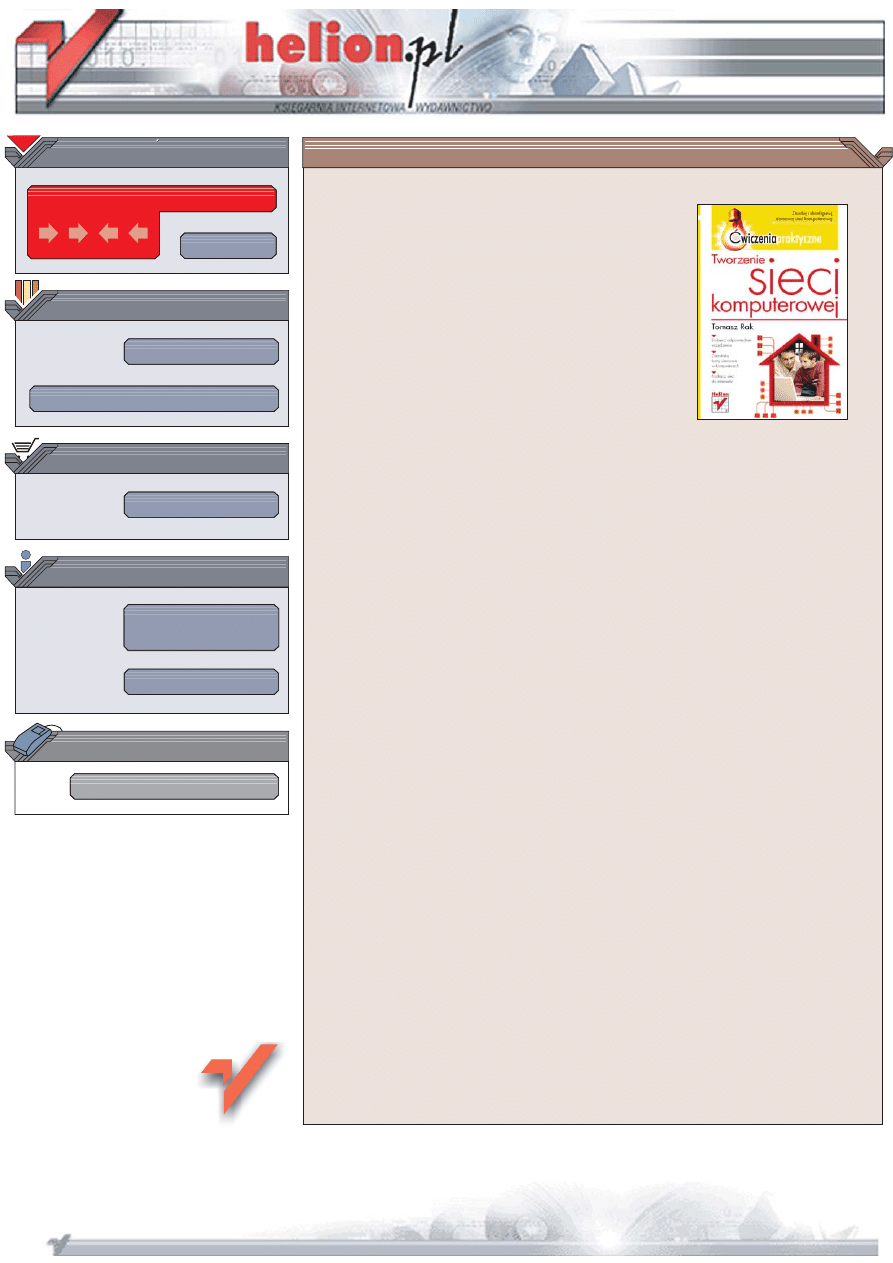
Wydawnictwo Helion
ul. Koœciuszki 1c
44-100 Gliwice
tel. 032 230 98 63
IDZ DO
IDZ DO
KATALOG KSI¥¯EK
KATALOG KSI¥¯EK
TWÓJ KOSZYK
TWÓJ KOSZYK
CENNIK I INFORMACJE
CENNIK I INFORMACJE
CZYTELNIA
CZYTELNIA
Tworzenie sieci komputerowej.
Æwiczenia praktyczne
Autor: Tomasz Rak
ISBN: 83-246-0594-0
Format: A5, stron: 160
Zbuduj i skonfiguruj domow¹ sieæ komputerow¹
• Dobierz odpowiednie urz¹dzenia
• Zainstaluj karty sieciowe w komputerach
• Pod³¹cz sieæ do internetu
„Dopiero sieæ to komputer” — to zdanie, wypowiedziane przez prezesa firmy Sun
Microsystems, doskonale obrazuje kierunek rozwoju wspó³czesnych technologii
informatycznych. Sieci komputerowe sta³y siê czymœ tak powszechnym jak radio
i telewizja. Dziêki nim mo¿na znacznie usprawniæ funkcjonowanie przedsiêbiorstwa,
przes³aæ dane pomiêdzy komputerami i dobrze siê bawiæ, graj¹c w gry sieciowe.
Stworzenie w³asnej sieci ³¹cz¹cej kilka komputerów i pod³¹czonej do internetu jest,
wbrew pozorom, stosunkowo ³atwe.
Dziêki ksi¹¿ce „Tworzenie sieci komputerowej. Æwiczenia praktyczne” Ty równie¿
mo¿esz siê o tym przekonaæ. Czytaj¹c j¹, dowiesz siê, jak zaprojektowaæ i wykonaæ
ma³¹ sieæ komputerow¹. Poznasz niezbêdne zagadnienia teoretyczne, dobierzesz
odpowiedni sprzêt i zainstalujesz go. Skonfigurujesz systemy operacyjne Windows XP
i Linux tak, aby dzia³a³y w sieci. Nauczysz siê tak¿e uruchamiaæ router ³¹cz¹cy sieæ
z internetem, administrowaæ nim oraz okreœlaæ parametry po³¹czeñ.
• Topologie i modele sieci
• Warstwy sieci w modelu OSI
• Sprzêt sieciowy
• Instalacja i konfiguracja karty sieciowej w systemach Linux i Windows XP
• Pod³¹czenie sieci do internetu
• Przydzielanie adresów IP przez DHCP
• Zabezpieczanie sieci za pomoc¹ firewalla
Odkryj korzyœci p³yn¹ce z korzystania z sieci komputerowej
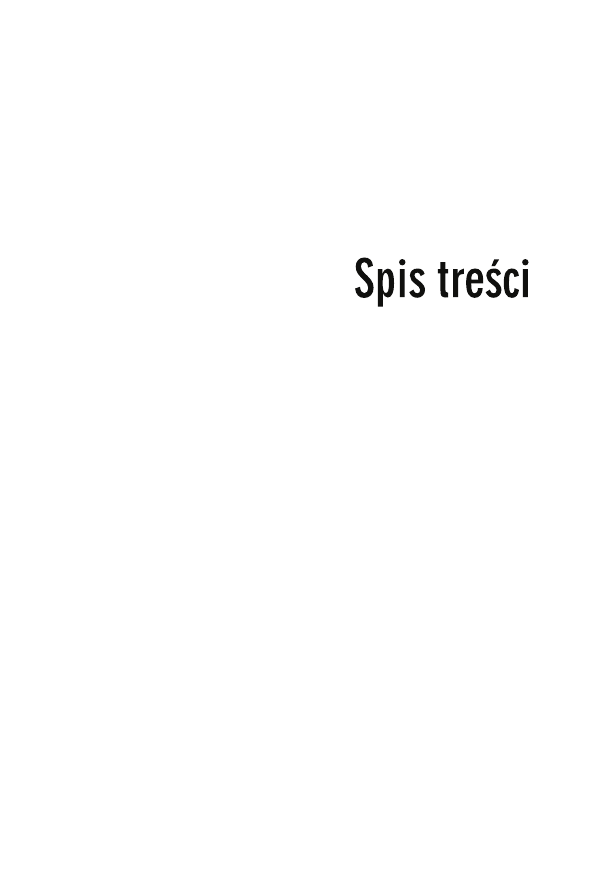
Wprowadzenie
5
Rozdział 1. Lokalna sieć komputerowa
7
System operacyjny
7
Sieć komputerowa
8
Teoria sieci
9
Elementy sieci
35
Rozdział 2. Sieć Linux
73
Instalowanie karty sieciowej
73
Konfiguracja interfejsu sieciowego
75
Rozdział 3. Sieć Windows XP
83
Instalowanie karty sieciowej
83
Konfiguracja interfejsu sieciowego
83
Rozdział 4. Dostęp do internetu
95
Routing
95
DHCP
103
Firewall
108
Zakończenie
133
Dodatek A
Praca terminalowa
135
Dodatek B
Konfiguracja dostępu do internetu — krok po kroku
143
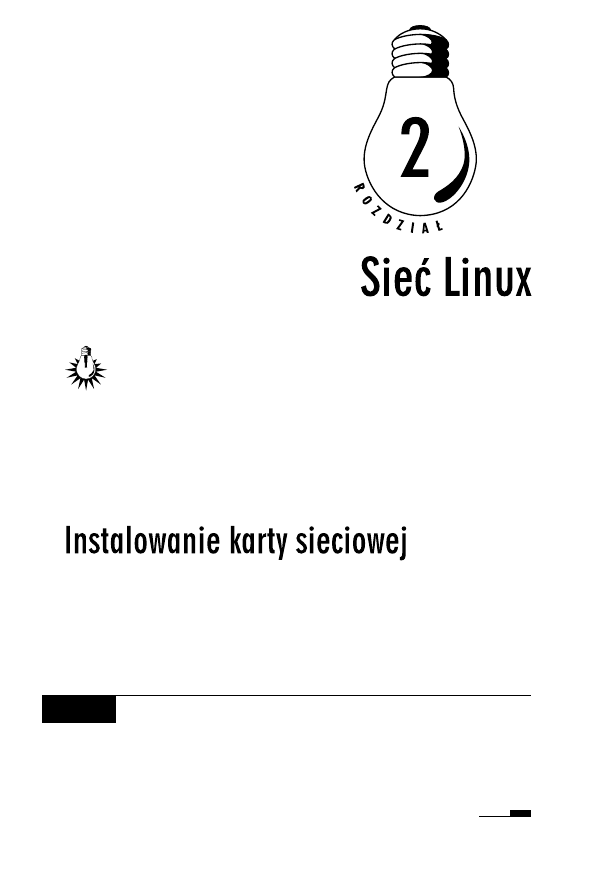
W celu skonfigurowania połączenia sieciowego, należy zalogo-
wać się do systemu jako administrator (
root
). Najpierw należy
zainstalować odpowiedni sterownik do karty sieciowej (mo-
duł), który jest dostarczony ze sprzętem lub wykorzystać jeden z ist-
niejących w systemie (większość kart jest zgodna ze standardem NE
2000 i jest automatycznie konfigurowana podczas instalacji systemu).
W przypadku niezgodności wersji sterowników z jądrem systemu,
należy skompilować moduł sterownika karty.
Karta sieciowa musi być skojarzona z logicznym interfejsem sieciowym
systemu: eth0, eth1,… W tym celu, jeśli sterowniki są skompilowane
jako moduły, należy dodać odpowiednie linie do pliku /etc/modules.conf
(w niektórych dystrybucjach /etc/modeprob.conf) (rysunek 2.1), gdzie,
przykładowo,
8139too
to nazwa ładowanego modułu.
Ć W I C Z E N I E
2.1
„Ładowanie” modułu
W jaki sposób „załadować” moduł?
Do „załadowania” modułu służy polecenie
modprobe
, po którym nastę-
puje nazwa modułu (rysunek 2.2).
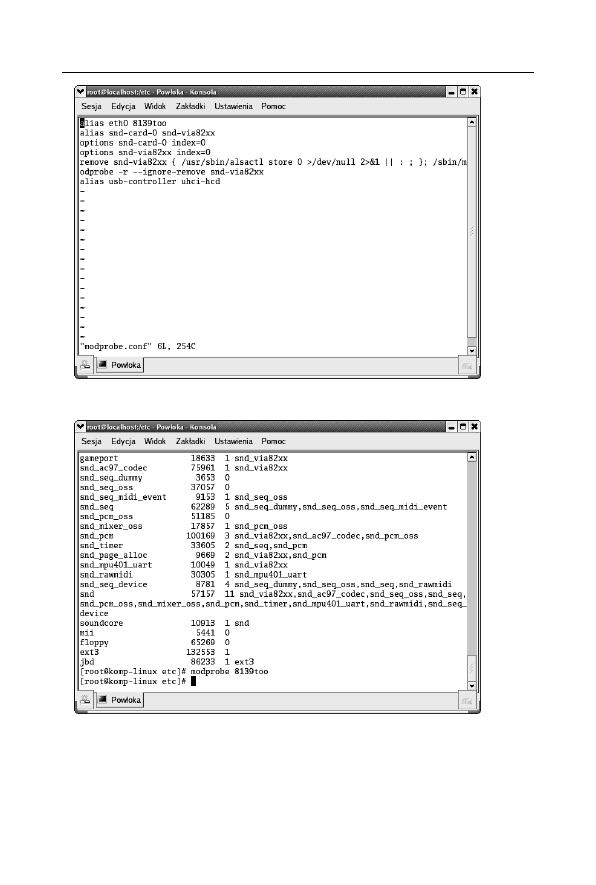
74
Tworzenie sieci komputerowej • Ćwiczenia praktyczne
Rysunek 2.1. Plik konfiguracyjny modułów modules.conf
Rysunek 2.2. „Załadowanie” modułu sterownika karty sieciowej
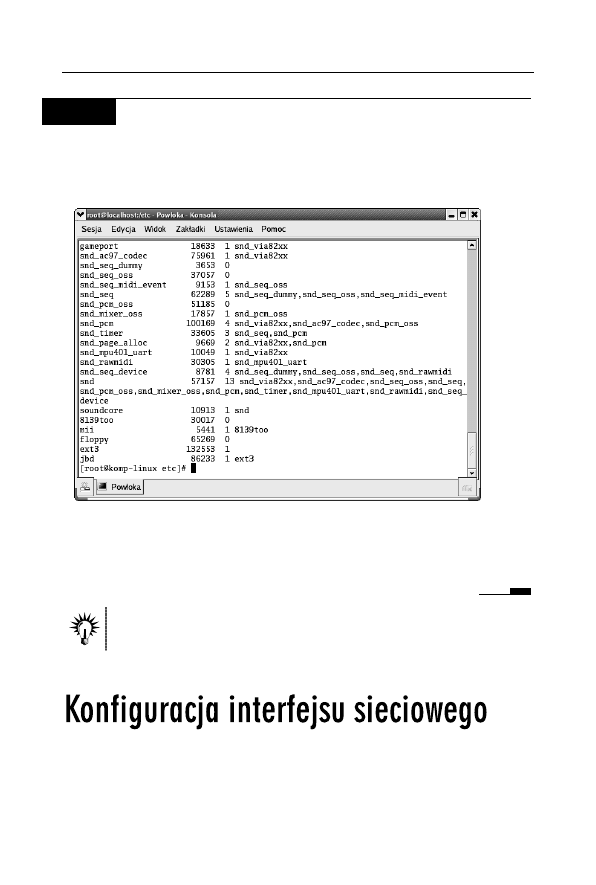
Rozdział 2. • Sieć Linux
75
Ć W I C Z E N I E
2.2
Lista „załadowanych” modułów
Jak przeglądać listę „załadowanych” modułów?
Do tego celu należy użyć polecenia
lsmod
(rysunek 2.3).
Rysunek 2.3. Przykład wykonania polecenia lsmod
Widać tu wyraźnie, w piątym wierszu od dołu, „załadowany” moduł
karty sieciowej.
Informacje o konkretnym module można uzyskać dzięki poleceniu
modinfo. Do usuwania modułu służy polecenie rmmod.
Dalsza konfiguracja polega na dodaniu wpisów w pliku o nazwie ifcfg-
ethX (gdzie X jest numerem interfejsu sieciowego) w katalogu /etc/syscon-
fig/network-scripts/. Typowa zawartość tego pliku wygląda następująco:
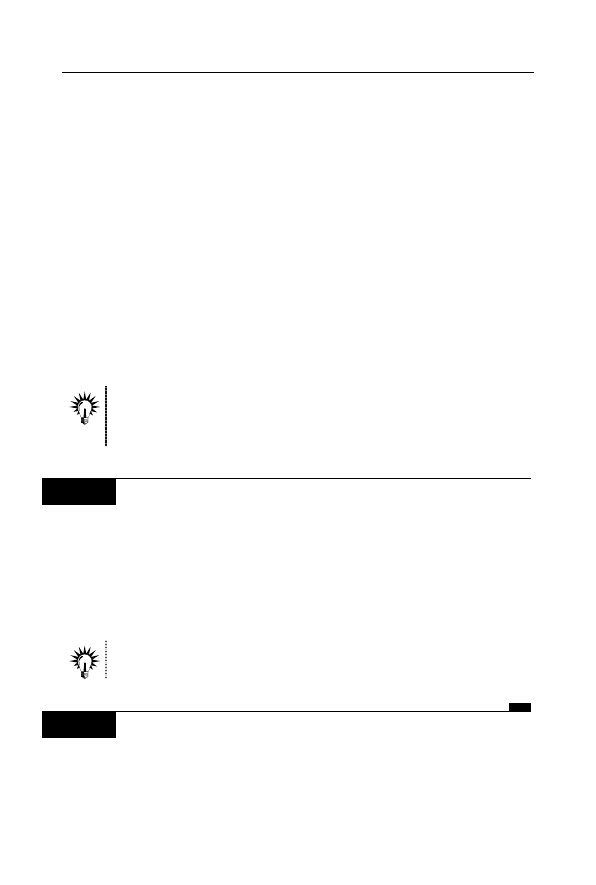
76
Tworzenie sieci komputerowej • Ćwiczenia praktyczne
DEVICE=eth0
HWADDR=xx:xx:xx:xx:xx
IPADDR=<IP>
NETMASK=<Maska>
BOOTPROTO=none
ONBOOT=yes
Parametry te oznaczają kolejno:
q
interfejs sieciowy,
q
adres MAC karty,
q
przypisany mu adres IP,
q
maska podsieci,
q
protokół automatycznej konfiguracji, np. DHCP (Dynamic Host
Configuration Protocol),
q
ostatni parametr określa, czy dany interfejs ma być
automatycznie uaktywniany przy starcie systemu.
Jeśli wpisy w pliku /etc/modules.conf były właściwe, to system sam załaduje
odpowiednie moduły sterowników przy pierwszym „podniesieniu”
interfejsu sieciowego.
Ć W I C Z E N I E
2.3
Plik konfiguracyjny interfejsu sieciowego
W jaki sposób skonfugurować interfejs sieciowy o adresie 10.10.1.11,
masce 255.0.0.0 dla pierwszego urządzenia sieciowego, które będzie
inicjalizowane przy starcie systemu?
Należy zmodyfikować plik ifcfg-eth0, zgodnie z opisanymi uprzednio
opcjami (rysunek 2.4).
Do konfiguracji interfejsu sieciowego można użyć polecenia
ifconfig.
Ć W I C Z E N I E
2.4
Konfigurowanie bramy sieciowej
W jaki sposób skonfigurować bramę sieciową?
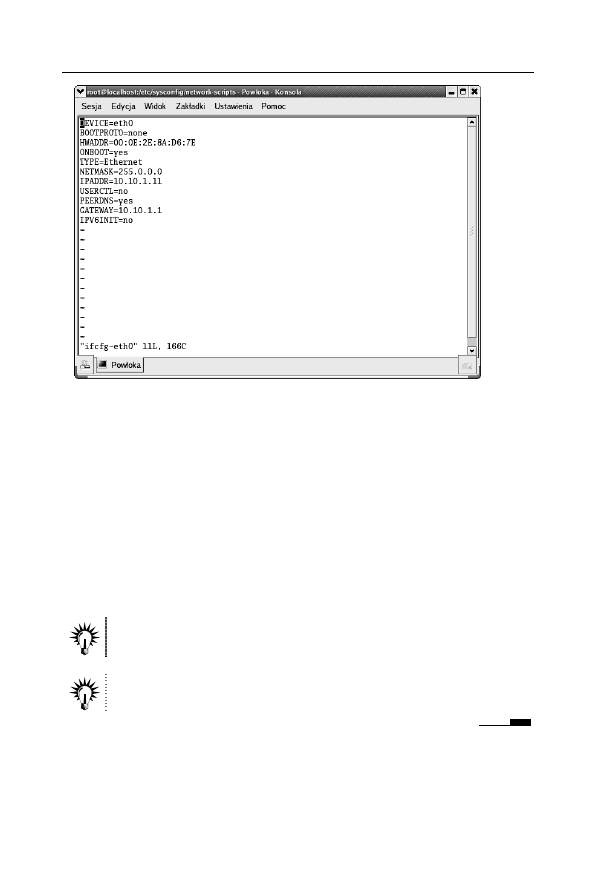
Rozdział 2. • Sieć Linux
77
Rysunek 2.4. Przykładowy plik konfiguracyjny pierwszego interfejsu
sieciowego eth0
Jeśli skonfigurowana właśnie karta ma nam umożliwić dostęp do inter-
netu, konieczna jest jeszcze zmiana w pliku /etc/sysconfig/network. Na-
leży wskazać systemowi domyślną bramę (gateway).
Wystarczy w tym pliku dodać dwa wpisy (rysunek 2.5):
GATEWAY=<IP>
GATEWAYDEV=<Interfejs>
gdzie: IP to numer IP routera, a interfejs to nazwa interfejsu sieciowego,
który ma wyprowadzać ruch sieciowy na zewnątrz (eth0, ppp0 itp.).
Można w tym pliku ustawić również nazwę hosta (HOSTNAME).
Do konfiguracji bramy można użyć poleceń:
route i ip.
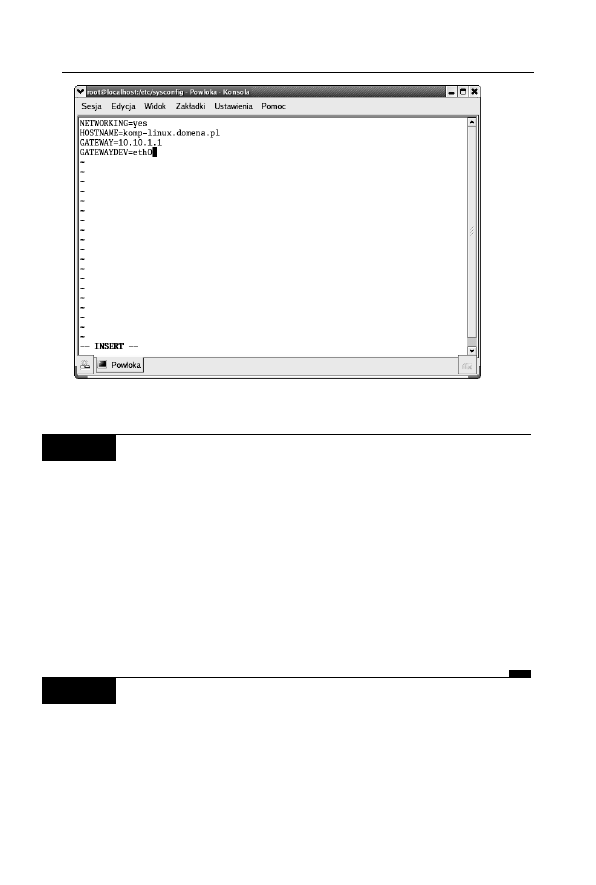
78
Tworzenie sieci komputerowej • Ćwiczenia praktyczne
Rysunek 2.5. Plik konfiguracyjny network
Ć W I C Z E N I E
2.5
Użycie ifconfig i route
Czy można zastosować polecenia
ifconfig
i
route
do dokonania tych
samych ustawień, co w dwóch poprzednich ćwiczeniach (ćwiczenie
2.3 i ćwiczenie 2.4)?
Polecenia te służą do ustawienia adresu IP, maski oraz adresu bram-
ki. Poniżej przedstawioni ich składnię (rysunek 2.6):
ifconfig eth0 <IP> netmask <Maska>
route add default gw <Brama>
przy założeniu, że interfejsem sieciowym jest
eth0
.
Ć W I C Z E N I E
2.6
Ustawianie adresów serwerów nazw w Linux
W jaki sposób można dodać do konfiguracji komputera adresy IP ser-
werów DNS (10.10.1.5 i 10.10.1.6)?
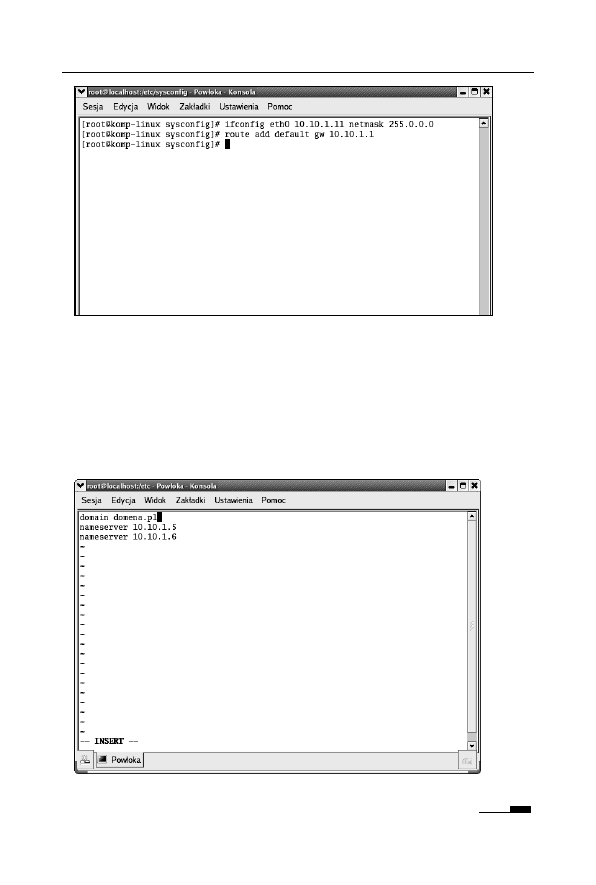
Rozdział 2. • Sieć Linux
79
Rysunek 2.6. Użycie poleceń ifconfig i route do ustawienia parametrów
połączenia sieciowego
W tym celu w pliku /etc/resolv.conf (rysunek 2.7) należy wprowadzić
następujące linie:
domain <sufiks_domeny>
nameserver <IP_DNS1>
nameserver <IP_DNS2>
Rysunek 2.7. Plik resolv.conf
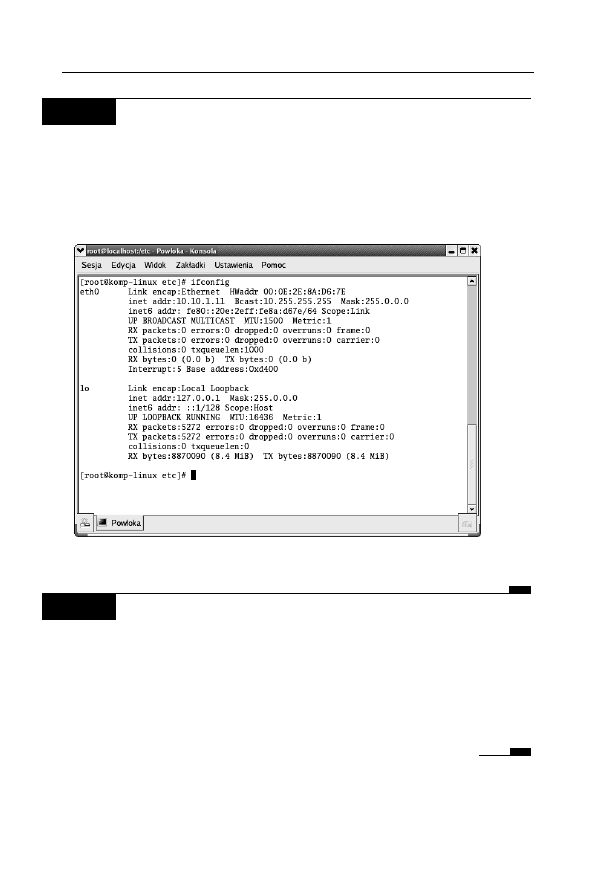
80
Tworzenie sieci komputerowej • Ćwiczenia praktyczne
Ć W I C Z E N I E
2.7
Sprawdzenie poprawności użytej konfiguracji
W jaki sposób sprawdzić poprawność działania sieci?
Do tego celu należy użyć polecenia
ifconfig
(rysunek 2.8) oraz przy-
kładowo, instrukcji
ping
w celu sprawdzenia połączenia z dowolnym
komputerem w sieci (
ping <IP>
).
Rysunek 2.8. Użycie polecenia ifconfig bez opcji
Ć W I C Z E N I E
2.8.
Plik hosts
W jaki sposób uzupełnić plik hosts o wpisy o adresach 10.10.1.10 dla
komp-windows.domena.pl, 10.10.1.2 dla jerzy.domena.pl i 10.10.1.20
dla marek.domena.pl?
Plik /etc/hosts zawiera nazwy hostów i przypisane im adresy IP. Format
pliku to:
adres_IP nazwa_symboliczna aliasy
(rysunek 2.9).
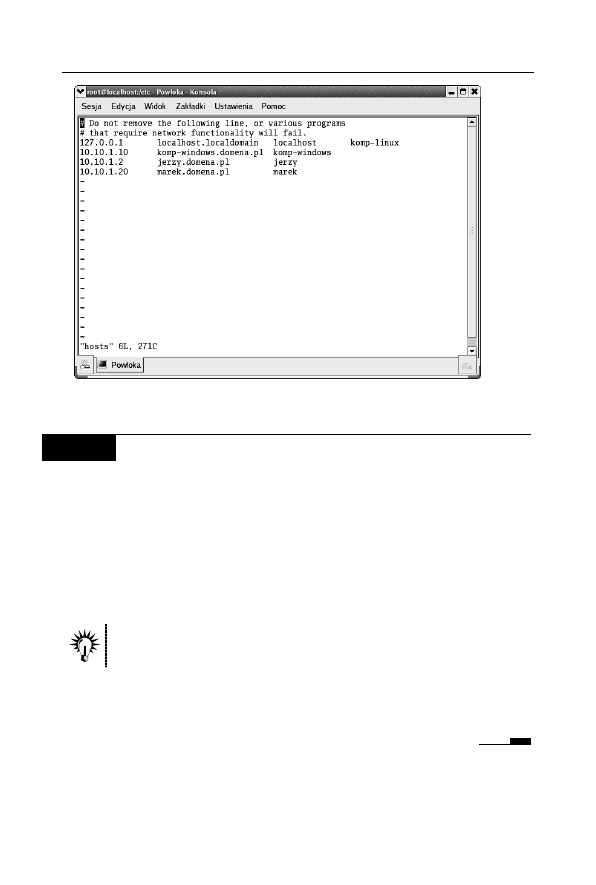
Rozdział 2. • Sieć Linux
81
Rysunek 2.9. Przykładowy plik hosts
Ć W I C Z E N I E
2.9
Plik host.conf
W jaki sposób określa się kolejność wyszukiwania nazwy domenowej?
Plik /etc/host.conf określa kolejność sprawdzania adresów domenowych
hostów. Dyrektywa
order
oznacza, że:
q hosts
— należy przejrzeć plik /etc/hosts,
q bind
— należy przepytać serwer(y) nazw (ustalone w pliku
resolv.conf) o adres domenowy.
Kolejność podania opcji w pliku jest równoznaczna z kolejnością
przeszukiwania.
Wpis:
order hosts, bind
oznacza, że komputer najpierw sprawdzi, czy
wpisu o nazwie nie ma w pliku hosts lokalnie a następnie zażąda poda-
nia informacji od serwerów DNS.
Wyszukiwarka
Podobne podstrony:
Tworzenie sieci komputerowej cwiczenia praktyczne cwsik2
Tworzenie sieci komputerowej cwiczenia praktyczne cwsik2
Tworzenie sieci komputerowej cwiczenia praktyczne
Tworzenie sieci komputerowej cwiczenia praktyczne 2
Tworzenie sieci komputerowej Cwiczenia praktyczne
Domowe sieci komputerowe Ćwiczenia praktyczne
Domowe sieci komputerowe cwiczenia praktyczne cwsiko
Domowe sieci komputerowe Ćwiczenia praktyczne
Budowa i obsluga domowych sieci komputerowych cwiczenia praktyczne cwsiw2
Budowa i obsluga domowych sieci komputerowych cwiczenia praktyczne 2
Budowa i obsluga domowych sieci komputerowych cwiczenia praktyczne cwsiw2
Budowa i obsluga domowych sieci komputerowych cwiczenia praktyczne
Budowa i obsluga domowych sieci komputerowych cwiczenia praktyczne cwsiw2
Domowe sieci komputerowe cwiczenia praktyczne cwsiko
Budowa i obsluga domowych sieci komputerowych cwiczenia praktyczne
Domowe sieci komputerowe cwiczenia praktyczne cwsiko
Budowa i obsluga domowych sieci komputerowych cwiczenia praktyczne cwsiw2
Domowe sieci komputerowe cwiczenia praktyczne 2
więcej podobnych podstron